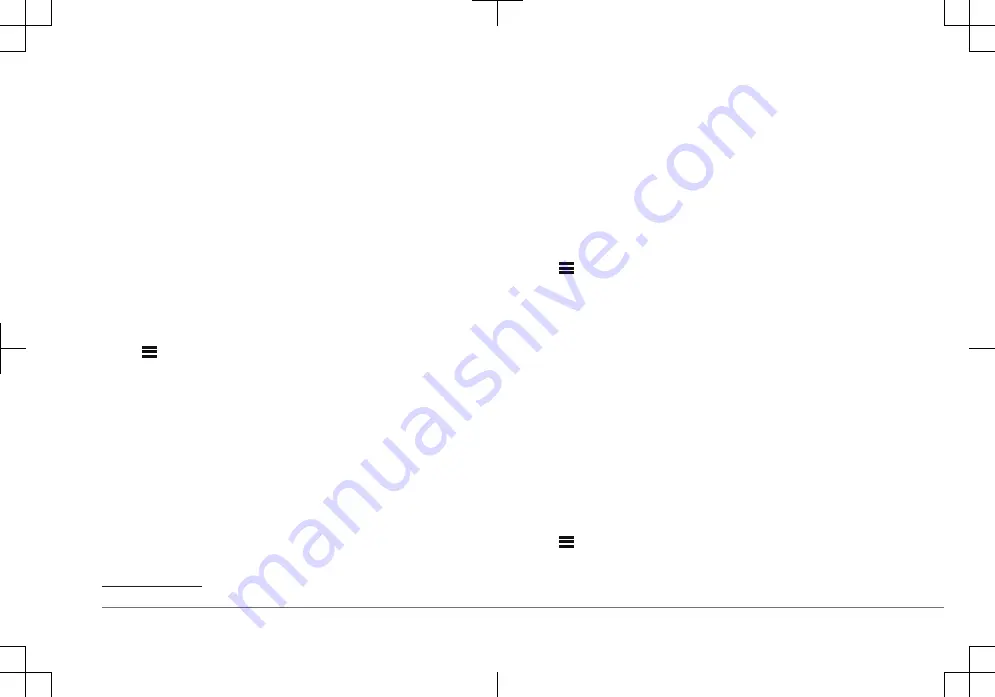
◦ Microsoft: NTFS, VFAT, FAT
1
, MSDOS
◦ Apple: HFS, HFSPLUS
◦ Linux: EXT2, EXT3, EX4
Ansluta en USB-enhet
Du kan ansluta en USB-enhet till USB-porten på stereon.
1
Leta reda på USB-porten på stereoenhetens baksida.
2
Anslut USB-enheten till USB-porten.
3
Välj USB-källa.
Ansluta en trådlös Bluetooth enhet
Du kan spela upp media från en kompatibel Bluetooth enhet via den trådlösa
Bluetooth anslutningen.
Du kan styra musikuppspelning med medieappen på en Bluetooth enhet eller
med Fusion-Link fjärrkontrollsappen (sidan 79).
1
Välj BT-källa.
2
Välj
> BT > Kontakter > Möjliga att upptäcka så att den kompatibla
Bluetooth enheten kan se stereon.
3
Aktivera Bluetooth på den kompatibla Bluetooth enheten.
4
Placera den kompatibla Bluetooth enheten på ett avstånd av 10 m (33 fot)
från stereon.
5
Sök efter Bluetooth enheter på den kompatibla Bluetooth enheten.
6
På den kompatibla Bluetooth enheten väljer du stereo i listan över upptäckta
enheter.
7
På den kompatibla Bluetooth enheten följer du instruktionerna på skärmen för
att para ihop och ansluta till den upptäckta stereon.
När du parar ihop kan den kompatibla Bluetooth enheten be dig bekräfta en
kod på stereon. Stereoenheten visar ingen kod, men den ansluts korrekt när
du bekräftar meddelandet på Bluetooth enheten.
1
I FAT ingår de flesta typer av FAT-filsystem förutom exFAT.
8
Om den kompatibla Bluetooth enheten inte ansluts direkt till stereon upprepar
du steg 1 till 7.
Inställningen Möjliga att upptäcka inaktiveras automatiskt efter två minuter.
Obs! På vissa Bluetooth enheter påverkar justering av volymen på enheten
volymnivån på stereon.
Ansluta till en Garmin klocka
Mer information om klockan finns i klockhandboken på garmin.com/manuals.
1
Följ instruktionerna i klockhandboken och installera Fusion-Link Lite appen
från Connect IQ butiken på klockan.
2
Välj BT-källan på stereon.
3
Välj
> BT > Kontakter > Möjliga att upptäcka.
Stereon förblir identifierbar i två minuter.
4
Flytta klockan inom 3 m (10 fot) från stereon.
Obs! Håll dig på minst 10 m (33 fot) avstånd från andra ANT mobila enheter
under hopparningen.
5
Öppna Fusion-Link Lite appen på klockan.
Första gången du öppnar appen på klockan paras klockan automatiskt ihop
med och ansluts till stereoheadsetet. Om du behöver para ihop med en
annan stereo i Fusion-Link Lite appen väljer du Inställningar > Para ihop
ny.
6
Styr ljuduppspelningen med Fusion-Link Lite appen på klockan.
När enheterna är ihopparade kan de anslutas automatiskt när de slås på, är inom
räckhåll och appen är öppen på klockan.
Ansluta till en ARX70-fjärrkontroll
1
Välj BT-källan på stereon.
2
Välj
> BT > Kontakter > Möjliga att upptäcka.
3
Placera ARX70 fjärrkontrollen inom 10 m (33 fot) från stereon.
Snabbstartshandbok
77
Summary of Contents for Apollo RA770
Page 87: ......












































